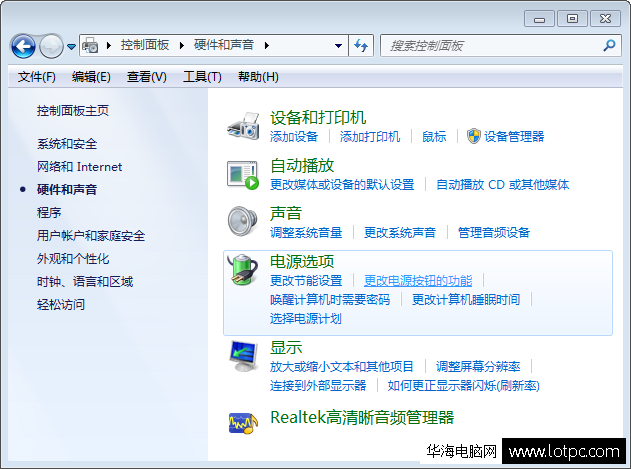鼠标右键没反应,小编教你怎么解决鼠标右键没反应
鼠标键盘其是对于来说都是占着重要的地位的,所以只要其中一方受到上海的话,那就会给电脑带来一定的影响。所以下面,小编就要来说说怎么解决鼠标右键没反应的问题。

鼠标对于我们在使用电脑的时候来说就像是我们在打羽毛球时所要用到的球拍。要是没有鼠标的话,我们就很那对电脑进行操作,所以接下来小编就来给你们说说怎么解决鼠标右键没反应的问题。
首先对重要的资料进行保存,以免丢失。
鼠标图-1
接着,同时按住三个键“Ctrl”“Alt”“Delete”打开任务管理器。
鼠标右键图-2
下一步,在任务管理器“详细信息”下,选中“explorer.exe”进程,点击右下角的“结束任务”。
鼠标图-3
然后,在弹出的询问确认对话框中,点击“结束进程”来确认结束explorer.exe进程。
鼠标图-4
接着,再点击任务管理器左上角的“文件”,再点“运行新任务(N)”。
鼠标右键图-5
最后,在“新建任务”中,输入“explorer.exe”,再点确定即可。
鼠标右键没反应图-6
那么以上就是解决鼠标右键没反应的方法啦~~~
我告诉你msdn版权声明:以上内容作者已申请原创保护,未经允许不得转载,侵权必究!授权事宜、对本内容有异议或投诉,敬请联系网站管理员,我们将尽快回复您,谢谢合作!